Como Remover Informações Salvas do Autofill do Firefox

Remova informações salvas do Autofill do Firefox seguindo estes passos rápidos e simples para dispositivos Windows e Android.
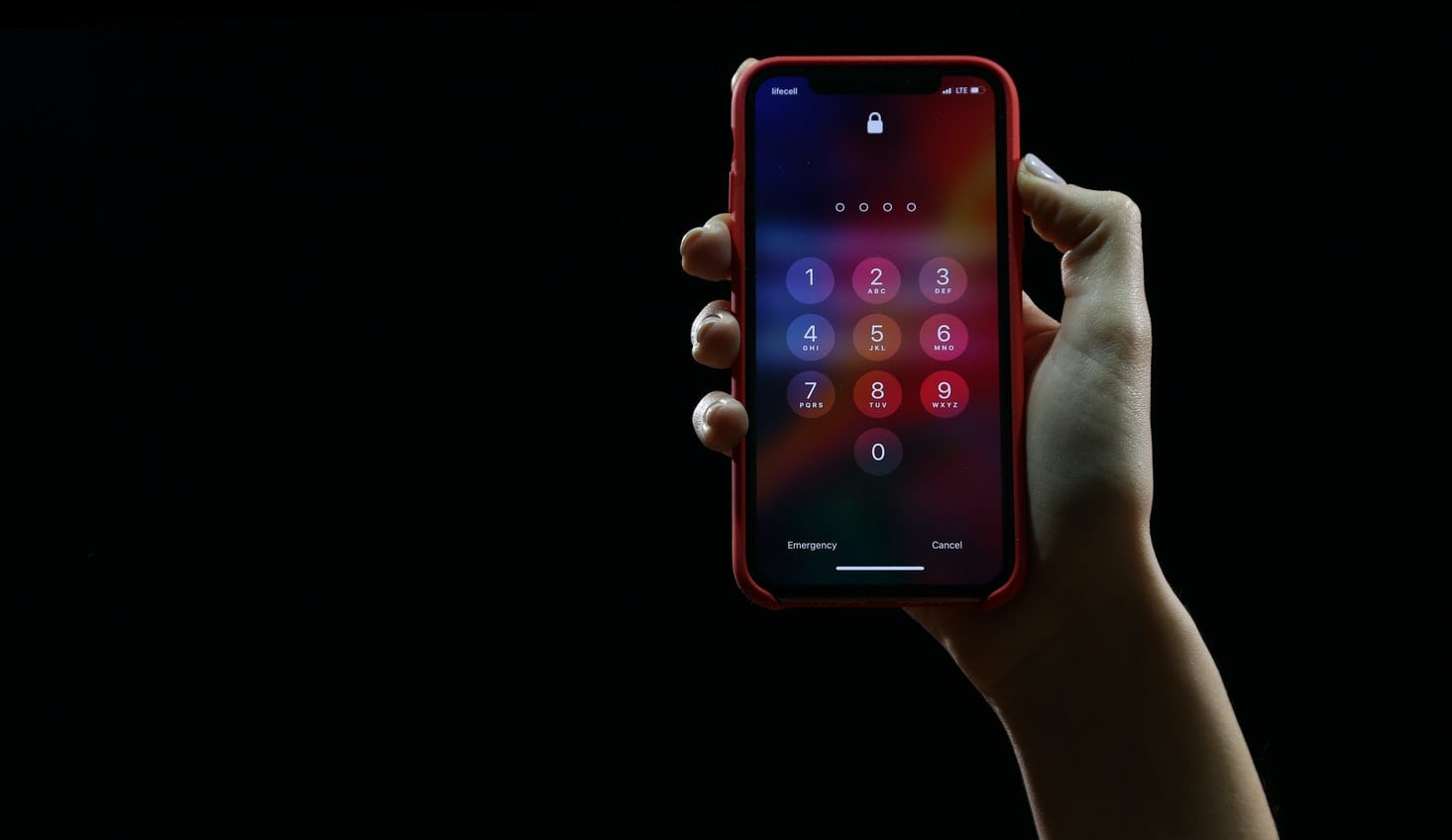
O elo mais fraco na segurança de sua conta bancária e dados pessoais é sua senha. A maioria das violações de senha é resultado do uso de uma senha fraca ou da reutilização da mesma senha em contas diferentes. Da mesma forma, as técnicas de quebra de senhas melhoraram com o tempo, o que pode deixá-lo vulnerável a hackers.
Para manter seus dados seguros, você precisará usar uma senha única e forte sempre que alterar sua senha. Mas, quando você tem tantas contas, como você acompanha todas as mudanças?
Gerenciar suas senhas pode ser confuso, mesmo para os indivíduos mais experientes em tecnologia. Você já se perguntou quantos aplicativos temos em nossos dispositivos que precisam que suas senhas sejam atualizadas regularmente? Não há nada pior do que redefinir as senhas várias vezes porque você não consegue se lembrar da última senha. A boa notícia é que você não está sozinho. Você pode corrigir isso com o gerenciador de senhas LastPass.
LastPass é um gerenciador de senhas seguro que pode ser usado para gerar senhas seguras e fortes. Tudo que você precisa lembrar com o LastPass é sua senha mestra, e ela o ajudará a gerenciar o resto.
Ele usa um sistema de criptografia de algoritmo forte que garante que suas senhas estejam bem protegidas. Vamos percorrer o processo de conexão do LastPass aos vários aplicativos, para que você possa ver como usá-lo para gerenciar suas senhas.
Em primeiro lugar, você precisa criar uma conta LastPass. Abra o site LastPass e crie seu nome de usuário e sua senha mestra. Certifique-se de memorizar sua senha mestra, pois a usará para acessar a conta no futuro. A senha deve, entretanto, ser forte o suficiente para ser especialmente segura.
Em seguida, você precisará baixar e instalar a extensão do navegador da web. Isso será usado para todas as suas necessidades de gerenciamento de senha. A extensão é muito útil, pois o aliviará do trabalho de salvar e gerar suas novas senhas no futuro. As senhas serão atualizadas automaticamente quando você salvar. Ele também preencherá automaticamente seus nomes de usuário, além de atualizar as senhas existentes. Além disso, você poderá acessar seu cofre e também poderá personalizar sua conta com base em suas preferências pessoais.
Tendo baixado e instalado a extensão do navegador da web, é altamente recomendável que você faça login na extensão do navegador para acessar seu cofre LastPass. Dessa forma, você pode criar uma recuperação de senha por SMS, que é crítica ao recuperar sua senha. Ele também irá gerar um instantâneo de seus dados do Vault, que serão criptografados e armazenados em seu arquivo de cache.
Esteja ciente de que o login no ícone da extensão LastPass só estará ativo quando a cor for vermelha. Se a cor ficar amarela, há um erro. Você pode clicar no ícone para ver a mensagem de erro. O ícone ficará cinza ou preto se o status for inativo.
Depois de fazer login, você pode personalizar as preferências de extensão do navegador, definir o nível de segurança, como o tempo limite de inatividade, ou alterar sua preferência de notificação. Depois de acessar sua conta do Vault, você pode gerenciar suas preferências no módulo Configurações. Aqui, você poderá atualizar a autenticação multifator para aumentar sua segurança ou escolher os dispositivos confiáveis em sua lista de dispositivos, entre outros.
Tendo configurado sua conta, agora você pode desfrutar dos serviços da extensão do navegador LastPass perfeitamente. Tudo que você precisa fazer é fazer o login para acessar o Vault, o local central onde você encontrará todas as suas senhas e dados armazenados. Você pode pesquisar os itens em seu Vault, copiar seu nome de usuário e senha no site e obter um login.
Você também pode usar atalhos usados recentemente, além de gerar novas senhas para novos sites com facilidade. O LastPass vem com recursos adicionais, como o Centro de Compartilhamento, onde você também pode compartilhar nomes de usuário e senhas quando estiver usando o LastPass Teams ou Family. Você pode relaxar sabendo que suas senhas e contas estão seguras.
Remova informações salvas do Autofill do Firefox seguindo estes passos rápidos e simples para dispositivos Windows e Android.
Neste tutorial, mostramos como executar um soft reset ou hard reset no Apple iPod Shuffle.
Existem muitos aplicativos incríveis no Google Play que você não pode deixar de assinar. Após um tempo, essa lista cresce e você precisará gerenciar suas assinaturas do Google Play.
Procurar aquele cartão na carteira pode ser um verdadeiro incômodo. Nos últimos anos, várias empresas têm desenvolvido e lançado soluções de pagamento sem contato.
Ao excluir o histórico de downloads do Android, você ajuda a liberar espaço de armazenamento e outros benefícios. Aqui estão os passos a seguir.
Este guia mostrará como excluir fotos e vídeos do Facebook usando um PC, Android ou dispositivo iOS.
Nós passamos um pouco de tempo com o Galaxy Tab S9 Ultra, que é o tablet perfeito para emparelhar com seu PC Windows ou o Galaxy S23.
Silencie mensagens de texto em grupo no Android 11 para manter as notificações sob controle no aplicativo de Mensagens, WhatsApp e Telegram.
Aprenda a limpar o histórico de URLs da barra de endereços no Firefox e mantenha suas sessões privadas seguindo estes passos simples e rápidos.
Para denunciar um golpista no Facebook, clique em Mais opções e selecione Encontrar suporte ou denunciar perfil. Em seguida, preencha o formulário de denúncia.







